Movavi Video Editor是一款好用的电脑视频编辑软件。我们可以使用Movavi Video Editor轻松添加视频片头;
安装软件后双击Movavi Video Editor桌面快捷方式打开软件;
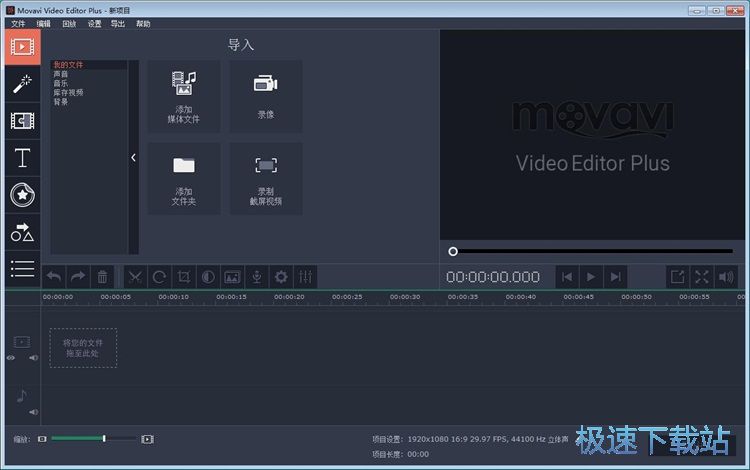
极速小编这一次就给大家演示一下怎么使用Movavi Video Editor对视频添加视频片头吧。首先我们要将视频导入到Movavi Video Editor中。点击Movavi Video Editor主界面中的添加媒体文件,打开文件浏览窗口;
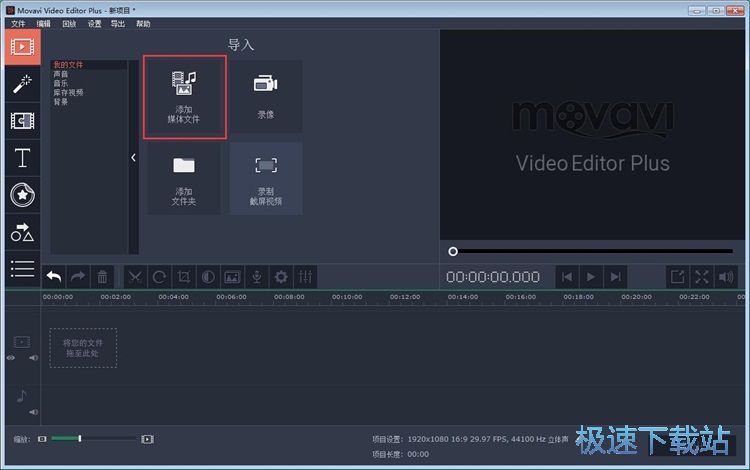
在文件浏览窗口中,根据视频文件的存放路径,找到想要进行编辑的视频文件。用鼠标点击选中想要进行编辑的视频文件,然后点击打开;
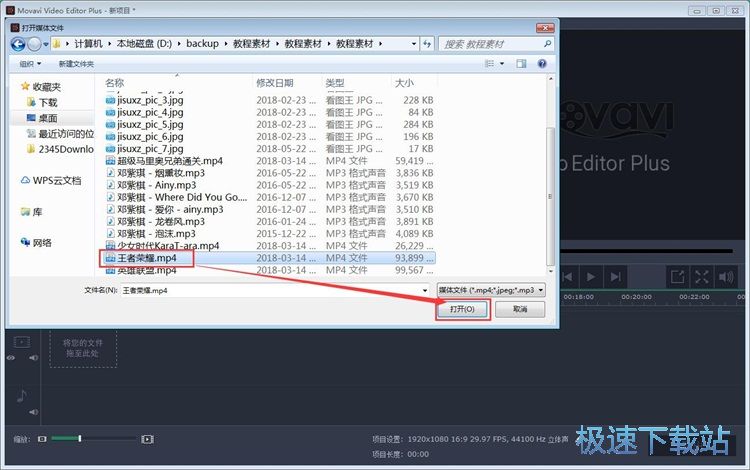
视频成功导入到Movavi Video Editor中。我们可以看到视频已经被添加到Movavi Video Editor编辑轨道中。我们就可以直接对视频进行编辑,点击Movavi Video Editor主界面左边功能分类中的片头,打开视频片头编辑界面;
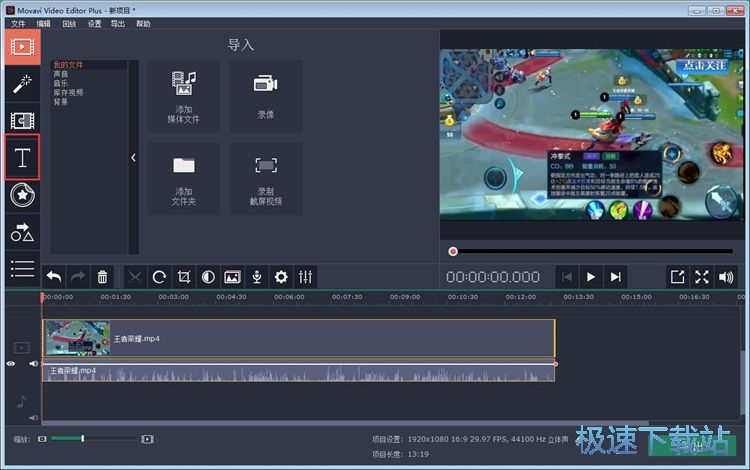
打开片头选择功能界面,我们可以看到Movavi Video Editor为我们预设了很多视频片头样式;
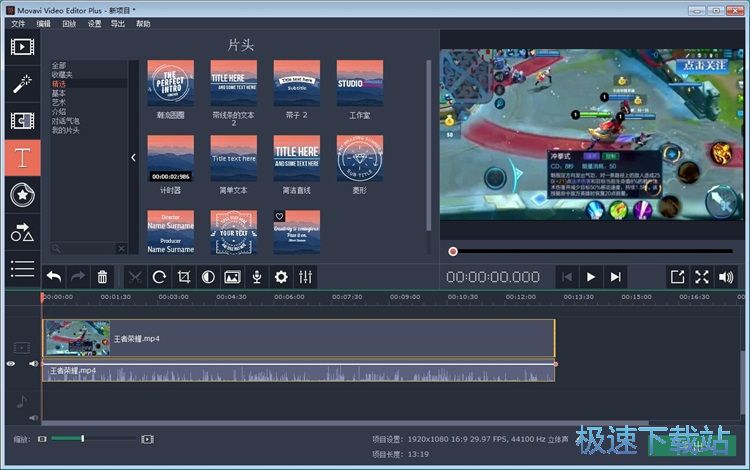
点击想要使用的视频片头样式,将路径拖拽到Movavi Video Editor视频编辑轨道中的视频中,就可以将片头效果添加到视频中;
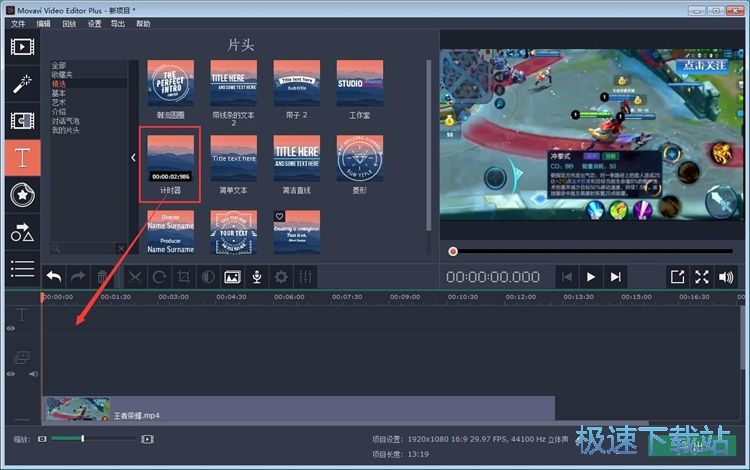
片头成功添加到视频中,点击Movavi Video Editor右下角的导出,就可以将视频导出到电脑中;
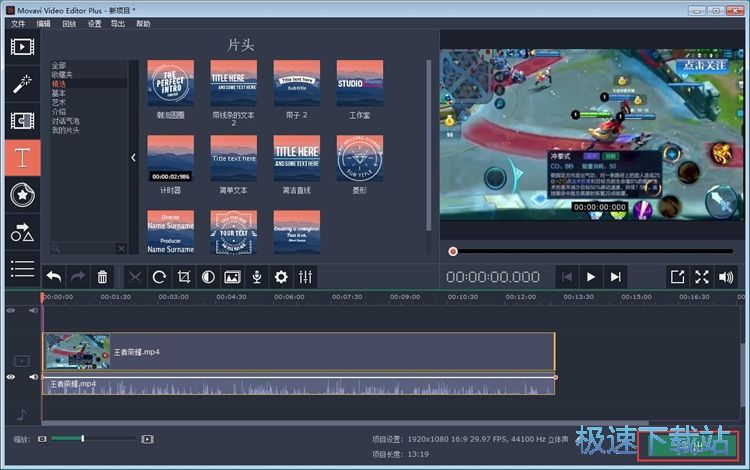
接下来我们需要选择导出视频的格式和输出路径。点击开始就可以开始将视频导出到电脑中;
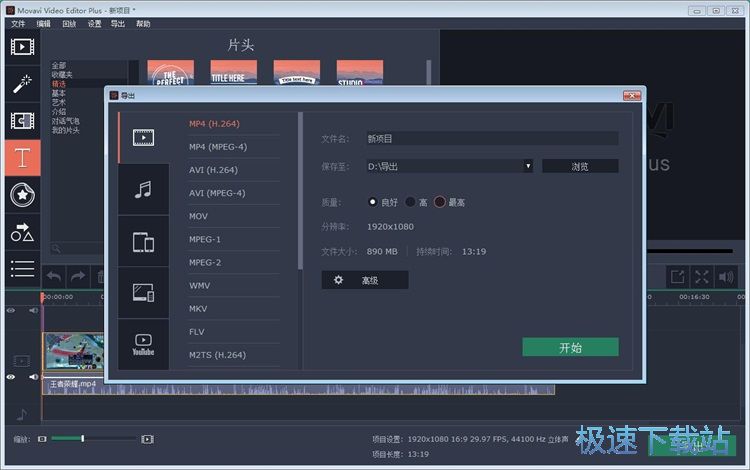
视频成功导出到电脑中,我们这时候在视频文件输出路径文件夹中找到输出的视频。
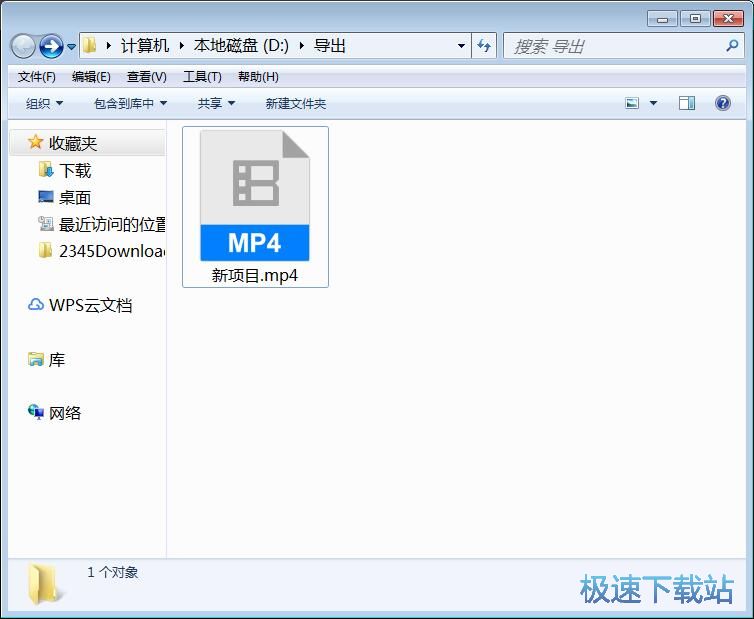
Movavi Video Editor的使用方法就讲解到这里,希望对你们有帮助,感谢你对极速下载站的支持!